Na WWDC 2021, Apple je najavio dugo očekivano ažuriranje iOS 15 za programere kako bi testirali i isprobali svoje aplikacije na nadolazećoj verziji iOS-a koja će službeno biti objavljena kasnije tijekom godine. I momče-oh-boy mi smo uzbuđeni zbog toga.
Ažuriranje iOS 15 trenutno je objavljeno kao Developer beta verzija (koja može biti nestabilna) i dostupna je za preuzimanje i instalaciju zainteresiranim korisnicima.
U slučaju da vam je ovo prvi put da instalirate iOS beta verziju na svoj iPhone, pročitajte što sve to znači prije nego što se počnete petljati sa svojim uređajem. I provjerite jeste li napravili sigurnosnu kopiju svog iPhonea prije instaliranja beta izdanja.
Što je iOS 15 Developer Beta?
iOS 15 Developer beta je softver prije izdanja namijenjen razvojnim programerima da poboljšaju svoje aplikacije novim API-jima i značajkama najnovije verzije iOS-a, kao i da svoje aplikacije učine kompatibilnim s novim ažuriranjem.
Da biste dobili beta verziju iOS 15 razvojnog programera, trebali biste znati kako doći do beta profila razvojnog programera iOS 15. Na sreću, Apple čini beta razvojnim programerima dostupnom odmah nakon WWDC događaja.
I srećom, svi korisnici koji nisu programeri zainteresirani za isprobavanje najnovijeg ažuriranja iOS-a također mogu instalirati beta profil razvojnog programera i isprobati novo ažuriranje prije nego što bude dostupno u javnom beta programu (koji obično izlazi mjesec dana nakon beta izdanja razvojnog programera) ili službeno za svi kasnije tijekom godine.
Međutim, treba znati da Developer Beta izdanja mogu biti vrlo nestabilna. Iskreno rečeno, beta je samo nedovršeni komad softvera koji još nije spreman za uvođenje za sve. To se ponekad prevodi kao gumb koji ima drugačiju shemu boja ili opcije izbornika koje se miješaju na mjestima mijenjaju u konačnom izdanju. Čak i nasumično zamrzavanje i ponovno pokretanje. Dakle, hodajte pažljivo.
Trebate li čekati iOS 15 Public Beta?
Iako vam iOS 15 beta programer može dati ozbiljna prava na hvalisanje među prijateljima i kolegama. Njihovo instaliranje na vaš svakodnevni uređaj može predstavljati veliki rizik. Budući da je javna beta verzija pokrenuta nakon nekog vremena kada je pokrenuta Developer beta, kritični i veliki broj bugova su već pronađeni i ispravljeni do njenog objavljivanja.
Javne beta verzije osmišljene su za ljude koji niti rade u Appleu niti su programeri, ali su rani usvojitelji tehnologije, ljudima kojima ne smeta trčanje malo preblizu rubu ako ih to nagrađuje pružanjem pristupa najnovijim značajkama. rano iz ostatka svijeta.
Međutim, nisu sve ruže i sunce s javnim betama. Korisnici također moraju poduzeti mjere opreza prije instaliranja javne beta verzije. Štoviše, postoji mnogo slučajeva u kojima su ljudi doživjeli gubitak podataka čak i nakon poduzimanja potrebnih mjera opreza. Srećom, nije svaki podatak nezamjenjiv.
Stoga, ako želite iskusiti najnovije značajke, ali u isto vrijeme želite ograničiti izloženost svog uređaja riziku. Javna beta ponuda mogla bi vam baš dobro odgovarati. Također, ne zahtijeva da imate i račun programera i izlazi samo nekoliko mjeseci nakon Develepor beta verzije, a to bi vam trebalo dati dovoljno vremena za igru.
ako možeš čekati, iOS 15 Public Beta bit će dostupna u srpnju 2021.
Kako nabaviti iOS 15 Developer Beta
Pa, prvi stvarni korak je dobiti beta profil programera. Nema mnogo načina na koje možete doći do beta profila programera.
Možete ga službeno dobiti tako da odete na developer.apple.com. Zatim idite na karticu "Račun" na web stranici.

Nakon toga, prijavite se na svoj Apple račun dodirom na ikonu "Strelica naprijed" nakon što unesete svoje vjerodajnice.

Zatim nastavite s prijavom u Apple Developer Program. No, upisom u Apple Developer Program učinit će vaš novčanik lakšim za 100 USD.

Ako ne želite platiti. Još jedan način da dođete do profila razvojnog programera jest da ga nabavite od prijatelja programera ili da ga preuzmete s web-mjesta kao što je betaprofiles.com.
Međutim, zapamtite da ove web stranice nisu odobrene za distribuciju Apple beta profila. Stoga, neki od njih nose značajne rizike, svakako izvršite temeljitu provjeru prije preuzimanja tako kritičnih datoteka s weba.
Kako instalirati iOS 15 pomoću Beta profila?
Dakle, evo ljudi od soka. "Zašto" što ste ovdje, čitajući ovaj članak. Stoga, bez puno odlaganja, prijeđimo odmah na posao.
Prije svega, morat ćete preuzeti i instalirati iOS 15 beta profil (bilo s vašeg računa razvojnog programera, ili prijatelja ili s web-lokacije kao što je //betaprofiles.com.
Nakon što je vaš izvor preuzimanja datoteke zaključan i kada ste dodirnuli gumb za preuzimanje. Dodirnite gumb "Dopusti" za preuzimanje konfiguracijske datoteke na svoj iPhone.

Nakon preuzimanja profila. Dodirnite gumb "Zatvori" da zatvorite upozorenje.

Sada idite na aplikaciju "Postavke" na vašem iPhoneu. Zatim dodirnite opciju 'Profil je preuzet'.
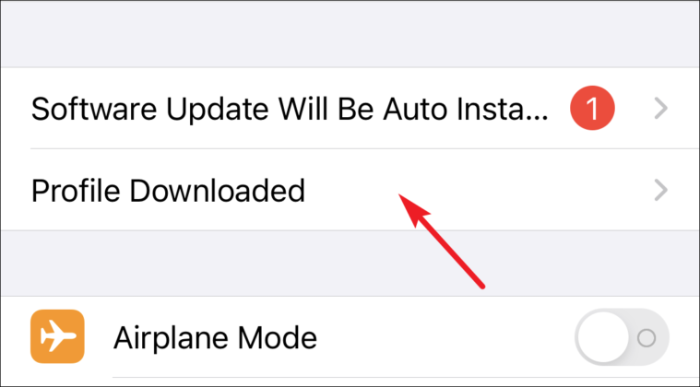
Zatim dodirnite gumb "Instaliraj" u gornjem desnom kutu zaslona.

Nakon toga pročitajte i dajte svoj pristanak Appleu za instalaciju te dodirnite gumb "Instaliraj" u gornjem desnom kutu zaslona.
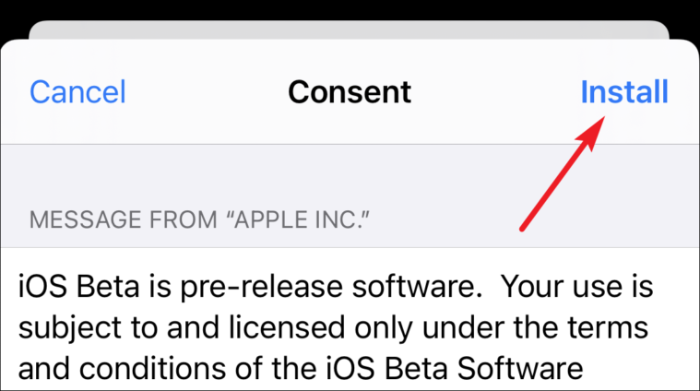
Zatim još jednom kliknite na "Instaliraj" na skočnom upozorenju da potvrdite instalaciju.
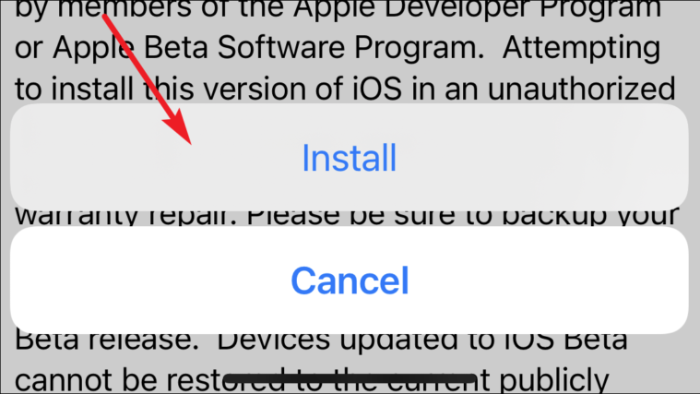
Konačno, kliknite na gumb 'Restart' da biste primijenili promjene na vašem iPhoneu.
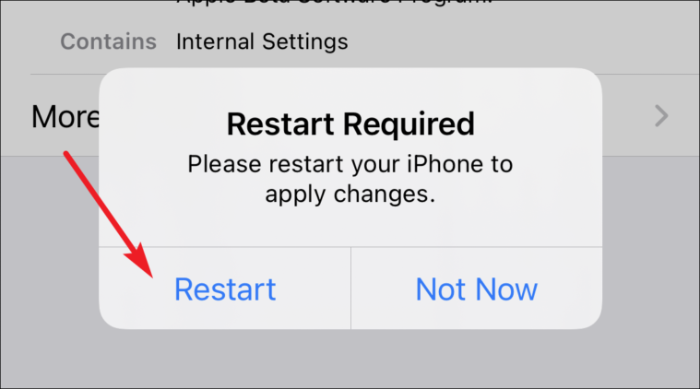
Nakon ponovnog pokretanja idite na karticu "Općenito" iz aplikacije "Postavke".
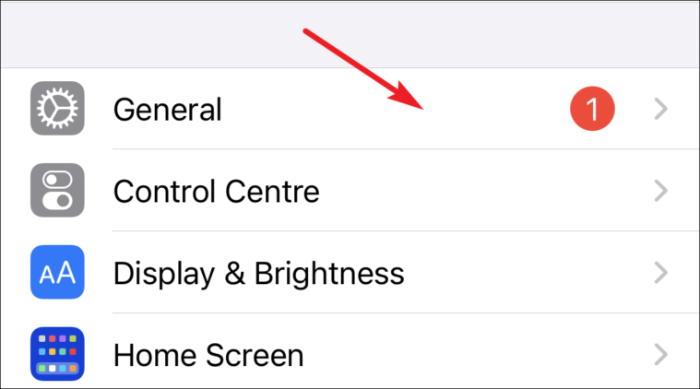
Zatim idite na opciju "Ažuriranje softvera" s popisa.
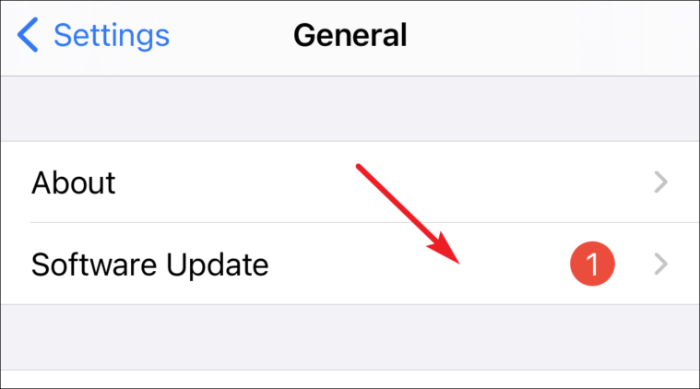
Nakon toga kliknite na gumb 'Preuzmi i instaliraj' da preuzmete i instalirate iOS 15 beta na svoj iPhone.
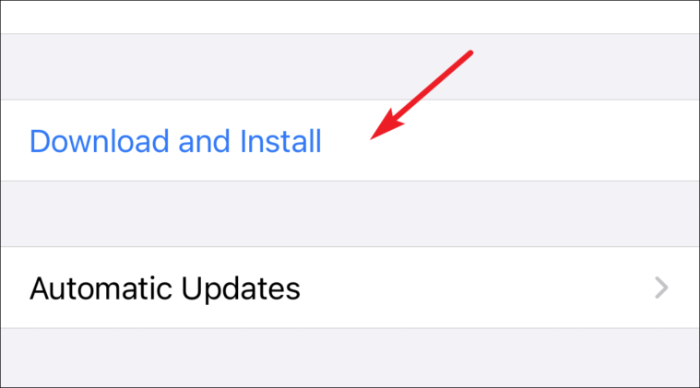
Sada neka vaš iPhone instalira profil i možete sjediti u tjeskobi i buljiti u ekran (šalim se). Nakon što je instalacija dovršena, sada možete koristiti beta verziju iOS 15 za razvojne programere.
To je to, do sada biste trebali pokrenuti iOS 15 beta. Istražite te nove nevjerojatne značajke iMessagea i dopustite svojim prijateljima da se osjećaju kao obični smrtnici tako da još uvijek koristite iOS 14!
